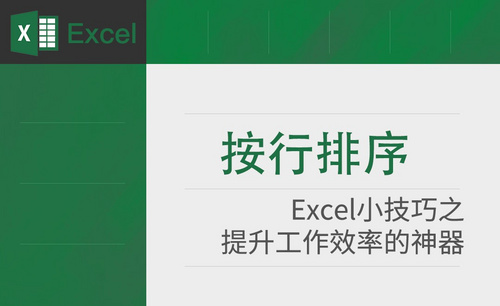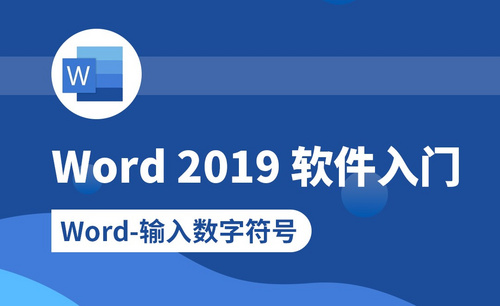Word如何排序
对于办公一族来说,总会操作word和excel,毕竟word和Excel不同,word偏重与文字和格式的操作。有时候,我们在使用Word的时候也需要对数字进行排序;要知道,2020版本开始,就增加了Word文档对数字排序的功能了。到底Word中的排序功能该怎么用呢?
今天,我们就来细细的说一下,我以2020版本的Word文档为例子,来为大家进行讲解。感兴趣的同学赶紧去看看吧!
步骤如下:
1、首先,我们打开word2020文件;这里需要明确的是,待排序的数字可以在表格中,也可以不在表格中。我以表格数据为例。(如图所示)
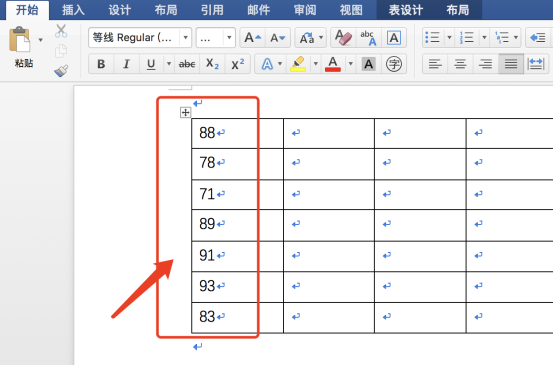
2、然后,我们把待排序数字用鼠标进行选择,作为焦点事件。我们把要排序的数字进行选中。(如图所示)
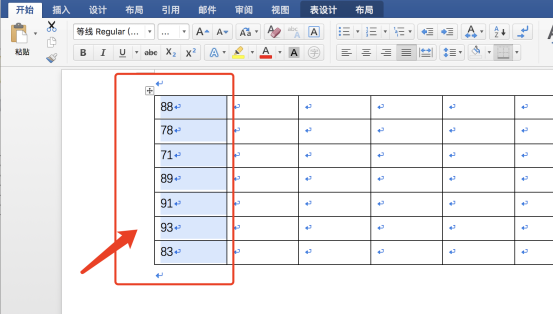
3、接着,我们在【开始】的功能区,找到【排序】的按钮。
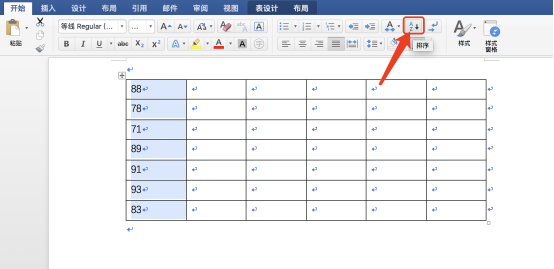
4、我们再点击排序按钮后,会看到有对话框出现;这个对话框就是是对数字排序的设置项我们只要按照提示的按钮一个个的操作就可以了。(如图所示)
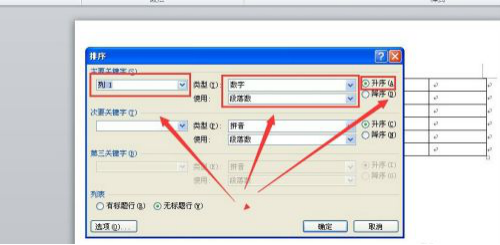
5、接着,我们在设置后,点击【确定键】,这样一来,我们就是完成了对数字的【升序排列】。
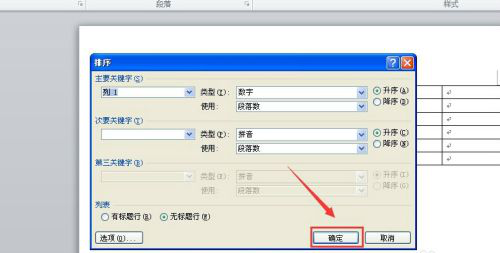
6、操作完成!下图就是我排序的结果了,是不是很简单?希望对你们能有所帮助。
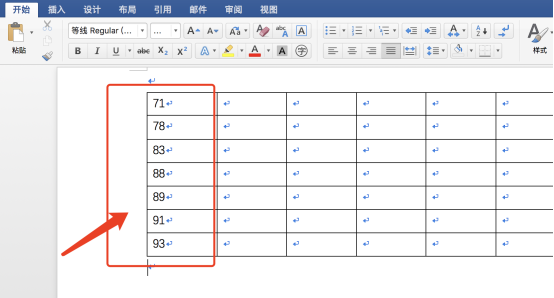
那么,我们今天的分享到这里就结束了,希望可以帮到你们。感谢您的观赏,我们下期再见吧!
本篇文章使用以下硬件型号:联想小新Air15;系统版本:win10;软件版本:Microsoft Office Word 2020。